Benutzer von Android-Tablets denken manchmal über den Kauf eines iPad nach, dem „Goldstandard“ auf dem Tablet-Markt. Jüngsten Umfragen von Soziologen zufolge planen 20% der Nutzer von Tablets, die auf der mobilen Plattform von Google basieren, in den nächsten sechs Monaten ein Apple-Produkt zu kaufen.
das iPad ist Android-Tablets in vielerlei Hinsicht einen Schritt voraus. Dazu gehören Hochleistungs-Retina-Display, höchste Verarbeitungsqualität, verwendete Materialien des Gehäuses, eine hervorragende Kamera. Ein weiterer Vorteil von Apfeltabletten ist die volle Kompatibilität. software zwischen mobile Geräte. Wenn Sie also Anwendungen, Musik und Filme herunterladen, können Sie diese problemlos auf anderen i-Gadgets ausführen - iPhone und iPod touch. Sie können alle wichtigen Dokumente, Kontakte und Kalender einfach von Ihrem Tablet auf den Mac oder Ihr Smartphone übertragen. Mit einer Apple TV-Set-Top-Box können Sie YouTube-Filme und -Videos auf Ihrem Fernseher ansehen.
Ein wichtiger Vorteil des iPad ist, dass die Softwareprodukte im Laden sind App Store Pass strenge Kontrolle, die hohe Qualität der gekauften Software garantiert. Cupertino Firmen-Gadgets kommen mit neueste version betriebssystem iOS und weitere Updates sind nicht schwierig, was man nicht über Tablets und Smartphones auf Android sagen kann. Ein weiterer Vorteil von iOS ist die intuitive Benutzeroberfläche, mit der das Betriebssystem sehr einfach und bequem zu bedienen ist.
So übertragen Sie Daten von einem Android-Tablet auf ein iPad
Schritt 1: Viele cloud-Diensteeinschließlich google Mail, Facebook, Twitter speichern Daten in der Cloud. Durch die plattformübergreifende Unterstützung dieser Dienste können Sie beim Wechsel von Android zu iOS 7 alle Ihre Informationen automatisch auf das iPad übertragen. Dies gilt für Kontakte, Post und andere Daten. Sie müssen nur die Kontoeinstellungen in den Einstellungen des Apple-Betriebssystems angeben.
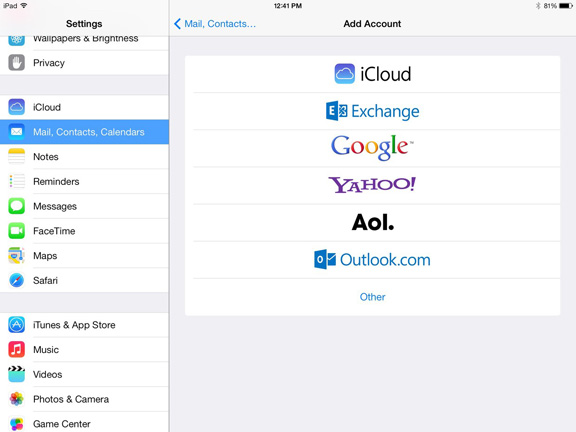
Schritt 2: Wenn Sie Kontakte auf Facebook und Twitter speichern, können Sie die speziellen Funktionen von iOS 7 nutzen. Die neue mobile Apple-Plattform bietet die Möglichkeit, Daten aus sozialen Netzwerken in die Standardanwendung "Kontakte" zu übertragen. Gehen Sie zu Einstellungen -\u003e Facebook oder Einstellungen -\u003e Twitter und klicken Sie auf die Schaltfläche Kontakte aktualisieren.

Alternative Methode: Wenn sich die Kontakte im Speicher des Android-Tablets befinden, müssen Sie sie auf die SD-Karte übertragen. Gehen Sie dazu auf Android in die Anwendung "Kontakte" und wählen Sie im Menü "Importieren \\ Exportieren" die Funktion "Auf Laufwerk exportieren". Alle Daten und weitere Informationen wird in einer Datei mit der Erweiterung .vcf kompiliert. Übertragen Sie es auf einen Computer oder senden Sie es per Post. Öffnen Sie nun die VCF-Datei mit der Anwendung "Kontakte" auf Ihrem iPad oder laden Sie sie in die Cloud auf iCloud.com hoch.
Schritt 3: Der beliebte Dropbox-Dienst ist auf den meisten modernen Mobil- und Desktop-Betriebssystemen verfügbar. Damit können Fotos und Videos automatisch in die Cloud hochgeladen werden. Um Bilder von einem Android-Tablet auf ein iPad zu übertragen, registrieren Sie sich einfach beim Dienst und laden Sie einen kostenlosen Client von herunter Google Play und starte es auf dem Gerät. Nachdem das Programm die Datenübertragung in die Cloud abgeschlossen hat, sind alle Inhalte vom Tablet auf Android in Dropbox auf dem iPad verfügbar.
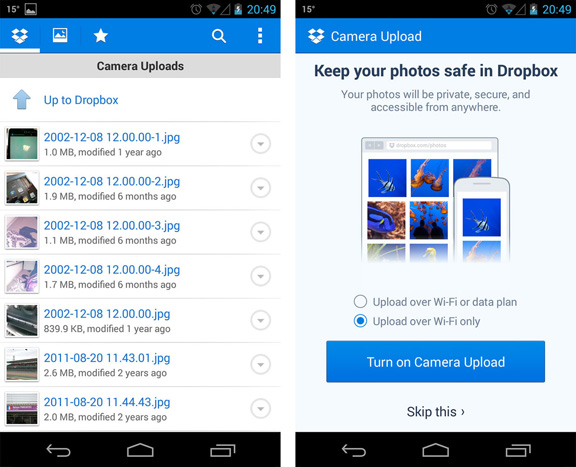
Schritt 4: Um Multimediadateien - Filme, Fernsehsendungen, Musik, Podcasts - zu kopieren, müssen Sie Android mit Ihrem Computer verbinden und den Inhalt manuell auf Ihren PC kopieren. Wenn Sie Windows verwenden, können Sie direkt über den Explorer auf Daten zugreifen. Auf Computern mit OS X können Sie kostenlos herunterladen android App Dateiübertragung. Verbinden Sie nun das Android-Tablet mit dem PC und übertragen Sie den Multimedia-Inhalt in den Arbeitsspeicher des Computers. Beachten Sie, dass standardmäßig nur Videos in den Formaten mp4, m4v und mov auf dem iPad funktionieren. Android out of the box spielt avi, mkv, wmv und andere. Mit der kostenlosen VLC-Anwendung können Sie sie ohne Jailbreak und Konvertierung auf Ihrem iPad abspielen.

Schritt 5: Android ist voll integriert mit google Apps. Wenn Sie sie nicht ablehnen möchten, denken Sie daran, dass solche Programme für das iPad im App Store verfügbar sind. Alle Ihre Daten werden remote gespeichert und sind auf jedem kompatiblen Gerät verfügbar. Im Apple Online Store finden Sie fast alle Entwicklungen von Google: Google-Suche, Google Mail, Google Drive, Chrome, YouTube, Google Maps, Google+, Übersetzer und mehr.
Über Popularität handyspiele Es hat keinen Sinn zu sagen, dass Sie jetzt das Thema zum Übertragen des Spiels von Android auf Android lesen, wenn Sie während der Vorlesung auf Kommilitonen, auf Mitreisende im Zug, liebe Leser, zurückblicken. Aus diesem Grund hielten wir es für richtig, das leere Leergespräch wegzulassen und direkt zum Kern des heutigen Gesprächs überzugehen.
Das Android-Betriebssystem mit all seinen Vorteilen verfügt leider nicht über einen einzigen Datenspeicher, mit dem durch einfaches Kopieren und Einfügen von Dateien Dateien von einem Gerät auf ein anderes übertragen werden können. Trotzdem lässt sich das Problem leicht mit einer speziellen Software lösen. Nun werden wir die beliebtesten Möglichkeiten betrachten.
Über dein Konto
Diese Methode kann jedoch nicht als effektiv bezeichnet werden. Hier ist der Grund dafür:
Wir werden das Spiel mit dem Fortschritt von einem Android-Gerät auf ein anderes übertragen, indem wir den Dateimanager verwenden TapPouch Wi-Fi File Transfer . Die Anwendung ist kostenlos und eignet sich für alle Versionen von Android 2.2 und höher. Unsere Schritte werden wie folgt sein:
Installieren Sie das Dienstprogramm auf beiden Geräten, zwischen denen Dateien übertragen werden sollen. Wir stellen sicher, dass die Gadgets mit demselben Wi-Fi-Netzwerk verbunden sind.
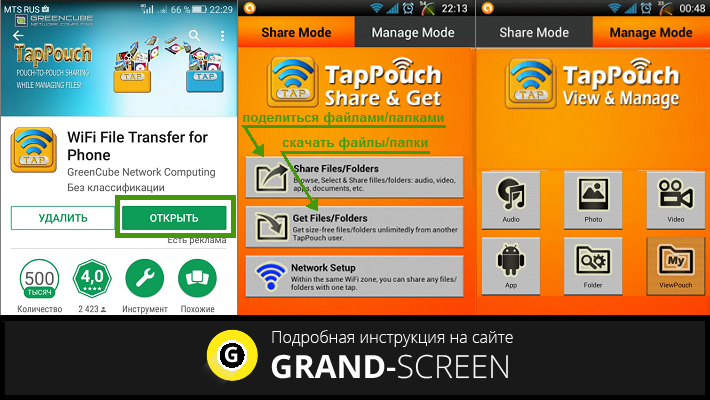
Wähle den Ordner mit dem Spiel (im Screenshot “ Kriminelles Fall-Spiel") Und klicken Sie auf die Schaltfläche" Senden ". So starten Sie den Übertragungsvorgang auf dem empfangenden Gerät " drücken SieBekommendateien / ordner"(Dateien / Ordner herunterladen), danach wird auf dem Gerät des Absenders ein eindeutiger sechsstelliger PIN-Code generiert, den Sie im zweiten Gadget eingeben und auf die Schaltfläche klicken müssen." Holen Sie sich Dateien"(Dateien abrufen). Nach Abschluss der Authentifizierung werden die auf der Speicherkarte gespeicherten Dateien übertragen:
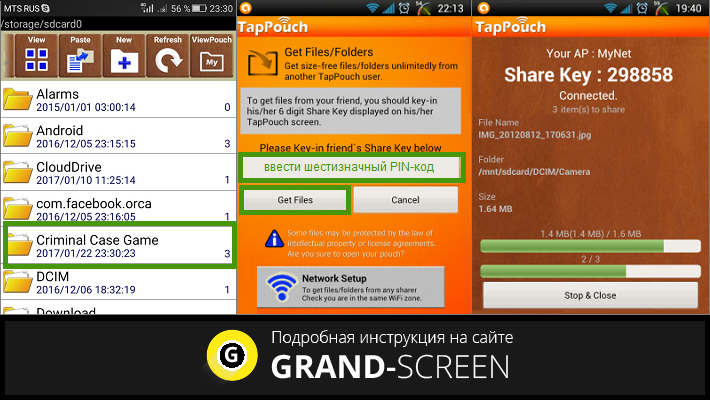
Die Anwendung ist einfach und benutzerfreundlich, und wenn Sie häufig auf die Dateiübertragung zurückgreifen müssen, ist sie eine gute Hilfe. Es ist jedoch möglich, dass diese Methode zum Übertragen des Spiels einsetzt android-Smartphone Auf der anderen Seite wird es in Ihrem Fall unwirksam sein.
Verwenden von Titanium Backup (ROOT)
Die meisten beliebte App, mit denen Sie Spiele zwischen Android-Geräten mit Speichern von Daten übertragen können. Für die Funktionsweise müssen beide Minianwendungen als Root angemeldet sein (wie erhält man den Root-Zugriff).
Beim ersten Start wird vom System eine Aufforderung zur Erteilung von Superuser-Rechten empfangen - klicken Sie auf " Zur Verfügung stellen". Klicken Sie dann oben im Display auf die Schaltfläche „ Backups ". In der Liste der geöffneten Anwendungen finden wir das gewünschte Spiel (um die Suche zu beschleunigen, klicken Sie oben auf das Lupensymbol, geben Sie einen Namen ein und klicken Sie auf " eintreten"). Tippen Sie in der Zeile mit dem Namen des gewünschten Spiels auf und aktivieren Sie im angezeigten Menü die Schaltfläche Speichern", Danach werden alle Daten in das Archiv gepackt:
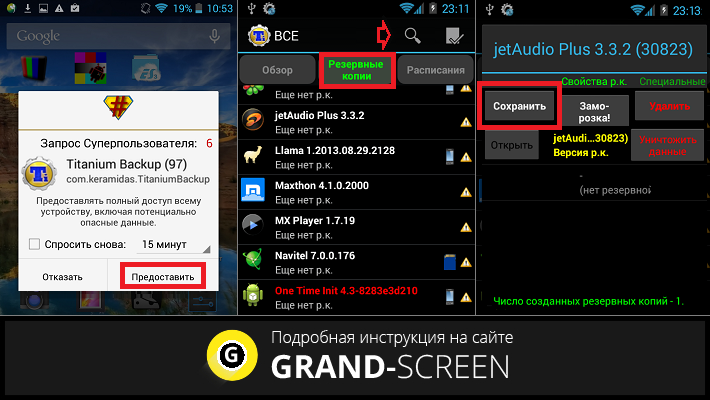
Jetzt brauchen wir den TitaniumBackup-Ordner. Wir öffnen es und übertragen unsere hier befindlichen Dateien über eine Bluetooth-Verbindung auf das empfangende Smartphone oder kopieren sie auf eine SD-Karte und legen sie in das zweite Gadget ein, in dessen Speicher wir einen Ordner mit dem gleichen Namen erstellen. " Titanbackup».
Dann kopieren benötigte Dateien von der es-di-karte (oder aus dem Ordner „Bluetooth“ und verschieben Sie sie in den Ordner „ Titanbackup". Wir starten auf dem Empfangsgerät "Titanium", wir finden Sicherungskopien, wir öffnen das Zusatzmenü (die Schaltfläche "Titanium"). Backups») Und aktiviere das Listenupdate:

Nun kehren wir zur Liste der Anwendungen zurück, suchen das gespeicherte Spiel, öffnen die Einstellungen darin und drücken den Knopf „ Wiederherstellen". Nach unseren Bemühungen wird auch das übertragene Spiel mit allen Erfolgen auf der Liste stehen. installierte Anwendungen auf dem zweiten Gerät.
Zusammenfassend schlagen wir vor, eine Videoanweisung zum Übertragen des Spiels von Android auf Android ohne Root-Zugriff anzusehen:
Du wirst brauchen
- - Tablet / Handy, auf das Sie Ihre Spiele oder Anwendungen übertragen möchten
- - Computer
- - Internetzugang
Bedienungsanleitung
Schalten Sie Ihr Telefon oder Tablet ein, auf das Sie Anwendungen von Ihrem vorherigen Gerät übertragen möchten. Stellen Sie sicher, dass Ihr Konto auf dem Gerät aktiviert ist google record. Gehen Sie dazu einfach zum Abschnitt "Einstellungen" Ihres Telefons oder Tablets. "Einstellungen" -\u003e "Konten" -\u003e "Google".
Verbinden Sie das Internet mit Ihrem Gerät. Klicken Sie dazu im Bereich "Einstellungen" auf die Registerkarte "Verbindungen". Wählen Sie "Wi-Fi-Verbindung", weil Wenn Sie die Anwendungsübertragung verwenden mobiles InternetSie laufen Gefahr, das gesamte monatliche Limit des Internetverkehrs zu verbrauchen und möglicherweise zu überschreiten, was zu einer ziemlich beeindruckenden Rechnung für mobile Dienste führen kann.
Öffnen Sie einen Browser auf Ihrem Computer und in adressleiste Geben Sie die folgende Adresse ein: https://play.google.com/store
Klicken Sie auf die Schaltfläche "Anmelden" in der oberen rechten Ecke. Geben Sie Ihren Benutzernamen und Ihr Passwort von ein konto Google
Um zur Liste der Anwendungen zu gelangen, die Sie auf ein anderes Gerät übertragen möchten, klicken Sie auf die Registerkarte "Anwendungen". Die Registerkarte befindet sich oben links auf der Seite. Klicken Sie auf der angezeigten Seite auf die Registerkarte "Meine Anwendungen". Jetzt haben Sie eine Liste der auf Ihrem Gerät installierten Spiele und Anwendungen. Bemerkenswert ist die Tatsache, dass die Liste nicht nur die Spiele enthält, die auf Ihrem Gerät installiert sind, sondern auch die, die Sie installiert, aber aus irgendeinem Grund gelöscht haben.
Wählen Sie die Anwendung aus, die Sie auf ein anderes Gerät übertragen möchten, indem Sie auf das entsprechende Symbol oder den entsprechenden Namen klicken. Klicken Sie auf der Anwendungsseite auf die Schaltfläche "Installiert". Wählen Sie im angezeigten Popup-Fenster das Telefon / Tablet aus, auf das Sie die Spiele übertragen möchten, und klicken Sie auf die Schaltfläche "Installieren". Jetzt können Sie zur vorherigen Seite zurückkehren, um andere Anwendungen für die Übertragung auszuwählen. Und wiederholen Sie den Vorgang.
beachten Sie
Diese Übertragungsmethode gilt nur für die Spiele und Anwendungen, die Sie von PlayMarket installiert haben. Für Anwendungen, die von Drittanbietern installiert wurden, gilt diese Methode nicht.
Stellen Sie sicher, dass alle ausgewählten Anwendungen erfolgreich auf Ihrem Telefon oder Tablet installiert wurden. Andernfalls „versucht“ das Telefon, sie bei der ersten Internetverbindung herunterzuladen. Handelt es sich nicht um eine Wi-Fi-Verbindung, sondern um ein mobiles Internet, kann dies zu zusätzlichen finanziellen Kosten führen.
Inhaber von unbegrenzten Tarifen für das mobile Internet können diesen Hinweis vernachlässigen.




